Chưa có sản phẩm trong giỏ hàng.
Hướng dẫn tùy biến biểu tượng ứng dụng iPhone trong iOS 14
Không thể bỏ lỡ
- IPhone 5 sẽ trở thành ‘cục gạch’ nếu như bạn không làm điều này
- Nồi, chảo Tefal có tốt không?
- [Video] Cách làm sữa chua uống trái cây tươi cực dễ
- Cách tự sửa gioăng tủ lạnh bị hở tại nhà tránh mất tiền oan
- Phân biệt các loại nồi inox trên thị trường
- Lumia 950 và Lumia 950 XL bất ngờ giảm giá
- So sánh máy giặt LG và máy giặt Electrolux
- Cách kết nối điện thoại, máy tính bảng với loa thanh Samsung qua Bluetooth
- Vì sao nên mua tivi TCL?
- Thử nghiệm 5 món trứng mới lạ với nồi áp suất
𝐇𝐮̛𝐨̛́𝐧𝐠 𝐝𝐚̂̃𝐧 𝐭𝐮̀𝐲 𝐛𝐢𝐞̂́𝐧 𝐛𝐢𝐞̂̉𝐮 𝐭𝐮̛𝐨̛̣𝐧𝐠 𝐮̛́𝐧𝐠 𝐝𝐮̣𝐧𝐠 𝐢𝐏𝐡𝐨𝐧𝐞 𝐭𝐫𝐨𝐧𝐠 𝐢𝐎𝐒 𝟭𝟰
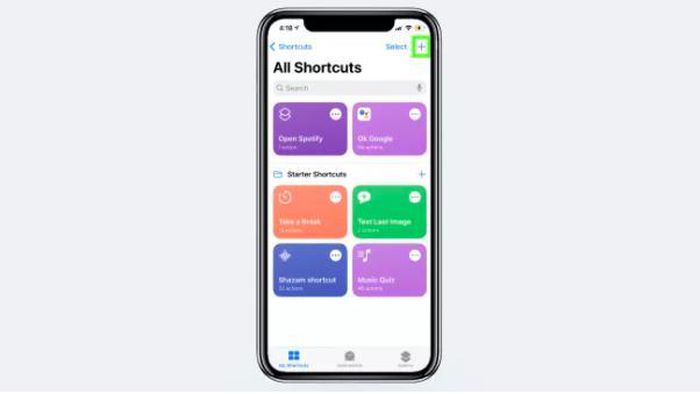
Với công cụ Shortcuts của Apple, người dùng có thể thay đổi biểu tượng ứng dụng iPhone trong iOS 14 một cách dễ dàng.
Với iOS 14, Apple đã tạo nên “cơn sốt” thay đổi giao diện iPhone nhờ widget. iPhone dường như được lột xác, không còn cũ kỹ và nặng nề như trước. Đặc biệt, với công cụ Shortcuts có sẵn của iPhone, người dùng không cần mất công tải ứng dụng bên thứ ba nào để làm mới biểu tượng (icon). Bạn có thể thay thế mọi thứ, từ logo Facebook, TikTok đến Thư, Cài đặt bằng hình ảnh tự chọn.
Hướng dẫn dùng Shortcuts tùy biến icon iPhone trong iOS 14:
Bước 1: Mở ứng dụng Shortcuts trên iPhone.
Bước 2: Bấm vào biểu tượng “+” góc trên bên phải màn hình.
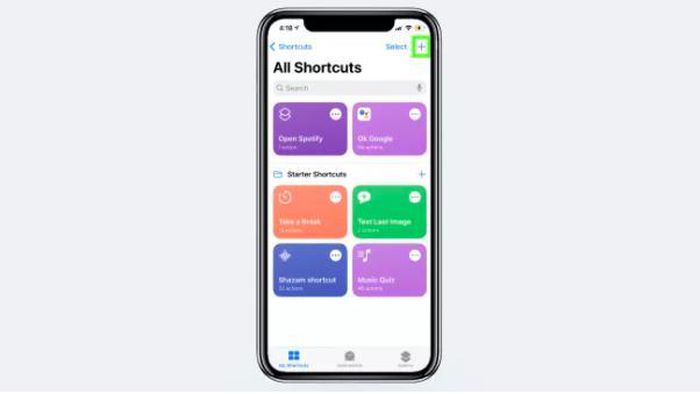
Bước 3: Tìm kiếm ứng dụng hoặc hành động
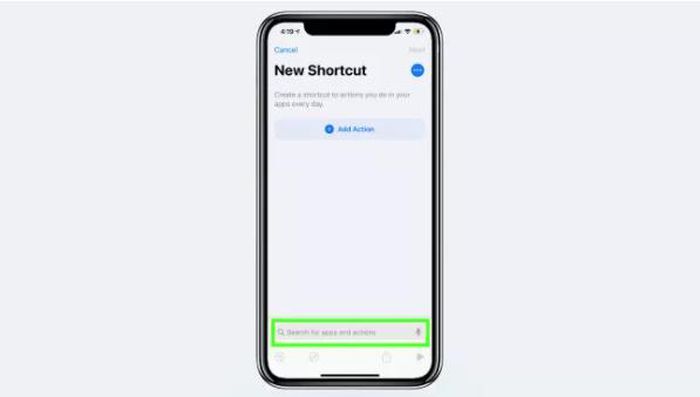
Bước 4: Tìm kiếm “open app” rồi bấm vào “Open App” từ menu Actions.
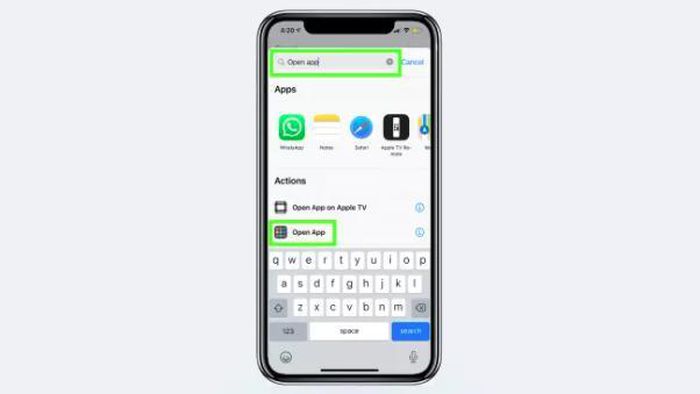
Bước 5: Bấm vào “Choose” rồi lựa chọn ứng dụng muốn thay đổi biểu tượng, chẳng hạn TikTok.
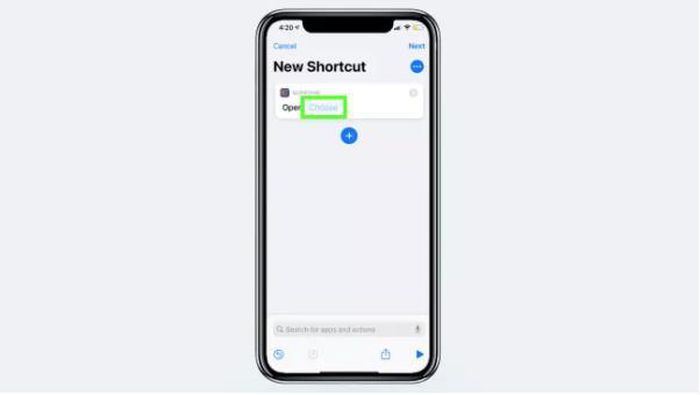
Bước 6: Bấm vào “…”
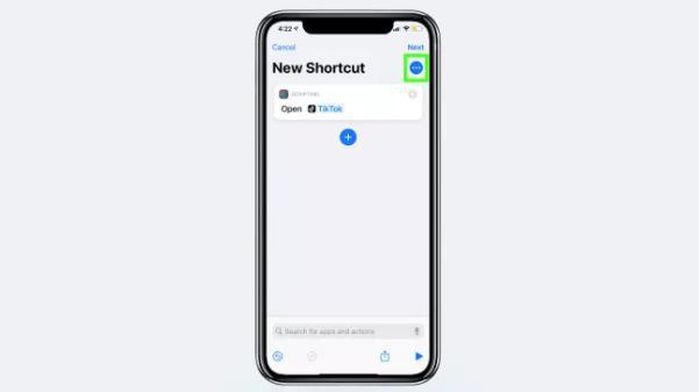
Bước 7: Bấm vào “Add to Home Screen”
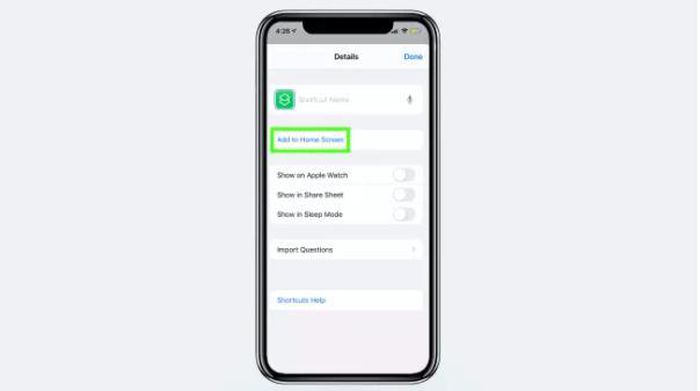
Bước 8: Nhập tên ứng dụng rồi chọn biểu tượng kế tiếp trường ký tự để thay đổi hình ảnh.
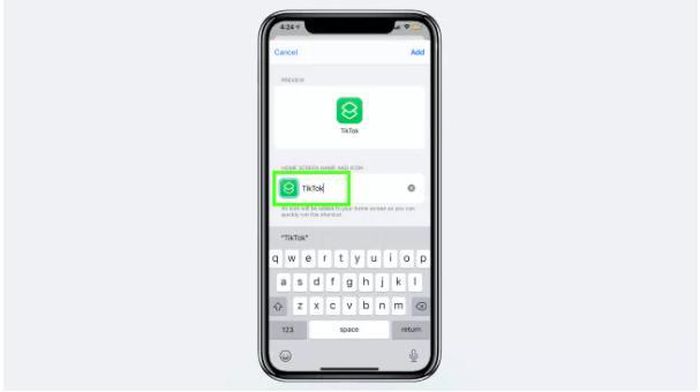
Bước 9: Chọn “Choose Photo” rồi chọn một bức ảnh từ thư viện.
Bước 10: Bấm vào “Add” để thêm biểu tượng mới vào màn hình chủ iPhone. Nó sẽ xuất hiện ở vị trí trống đầu tiên trên Home Screen.
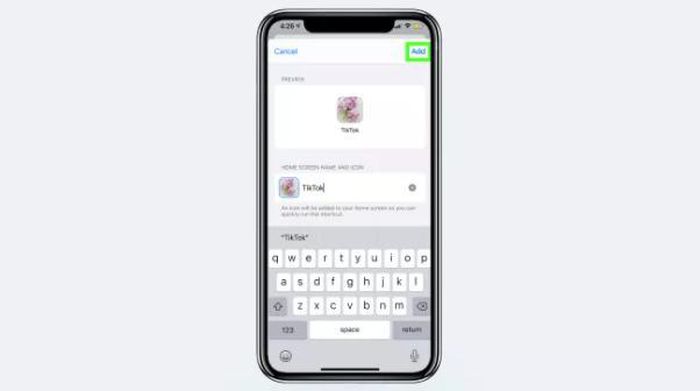
Lặp lại các bước trên với các ứng dụng bạn muốn thay đổi biểu tượng. Sau đó, bạn có thể gom các ứng dụng gốc vào một thư mục khác hoặc Home Screen khác và ẩn khỏi màn hình chủ. Khi bấm vào biểu tượng vừa tùy biến, Shortcuts sẽ đưa bạn đến ứng dụng mà bạn gắn cho nó.
Du Lam (Theo Tomsguide)
Nguồn:
#iOS_14 #Apple #người_dùng #WIDGET #iphone #ứng_dụng #biểu_tượng #TIKTOK #OPEN #công_cụ #hướng_dẫn #màn_hình #ADD #APP #mất_công #SCREEN #cài_đặt #cũ_kỹ #bên_thứ_ba #bấm



